4 van de beste foto-animatiemakers die u kunt gebruiken om geanimeerde afbeeldingen te maken
Op deze dag gebruiken de meeste sociale mediasites al een GIF in plaats van het oude stilstaande beeld. Omdat GIF's aantrekkelijk zijn in de ogen van de gebruikers en het een veel betere boodschap levert in vergelijking met afbeeldingen. Dus, als je wilt weten wat de toegankelijke zijn? makers van foto-animaties u kunt gebruiken, ga dan verder met de onderstaande lijst. Terwijl we zoeken naar de beste maker die u kunt gebruiken om animatiebewegingen aan de afbeeldingen toe te voegen.

Deel 1. Beste software voor het maken van foto-animaties
In deze lijst hebben we dit al op de eerste plaats gezet omdat het de fenomenale editor is die je kunt gebruiken, de Video Converter Ultimate. Dus als je wilt animatie maken van foto's je kunt het hier gemakkelijk maken. Bovendien kan deze desktopsoftware elke afbeelding tot leven brengen met zijn geavanceerde functies die je kunt gebruiken, zelfs als je pro bent of niet. De algehele ervaring wanneer we deze software tot nu toe proberen, is de beste in vergelijking met de andere online of offline. Dus als u nu wilt weten hoe u uw eenvoudige afbeeldingen tot leven kunt brengen, volg dan de onderstaande stappen en ga verder.
5 eenvoudige stappen om afbeeldingen tot leven te brengen met de Video Converter Ultimate:
Stap 1. Klik eerst op de downloadknop hieronder en kies welk besturingssysteem je momenteel gebruikt. Installeer vervolgens de software, voer de installatie snel uit en klik op Begin nu verder gaan.
Gratis downloadVoor Windows 7 of hogerVeilige download
Gratis downloadVoor MacOS 10.7 of hogerVeilige download
Stap 2. Open de software en ga naar de Gereedschapskist om de te lokaliseren GIF-maker.
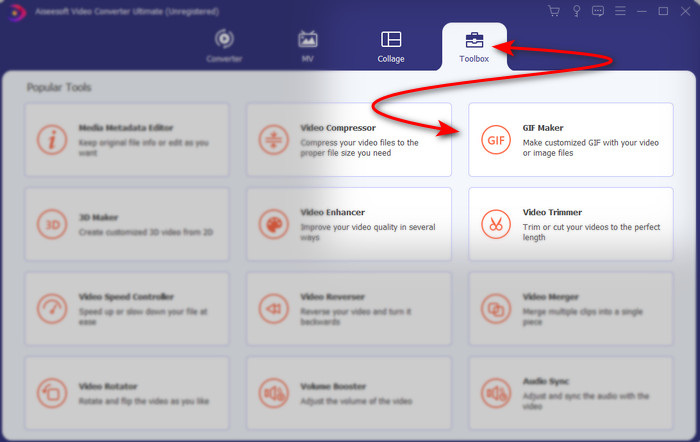
Stap 3. Klik op de Foto naar GIF optie dan verschijnt er een bestandsmap naast uw scherm. Kies het bestand en klik op Open om het in te voegen.
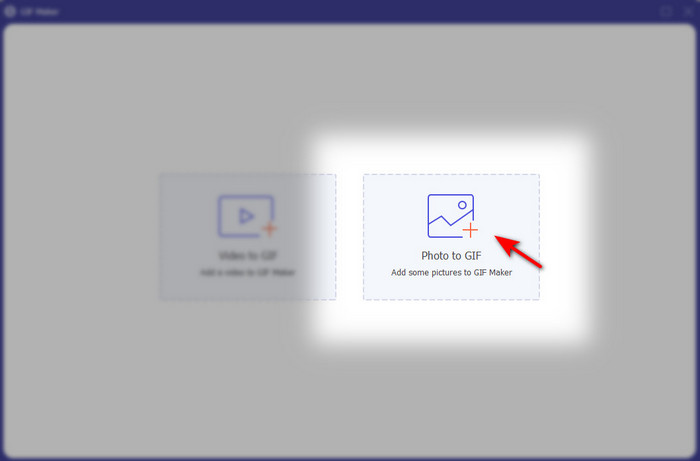
Stap 4. Klik op de knop + om meer afbeeldingen in te voegen om animaties van foto's te maken. Stel vervolgens de duur in door eerst op de afbeelding te klikken en vervolgens op de Knop Duur wijzigen. Druk daarna op Van toepassing zijn om de wijzigingen op te slaan. Om de animatie te downloaden, klik op Genereer GIF.
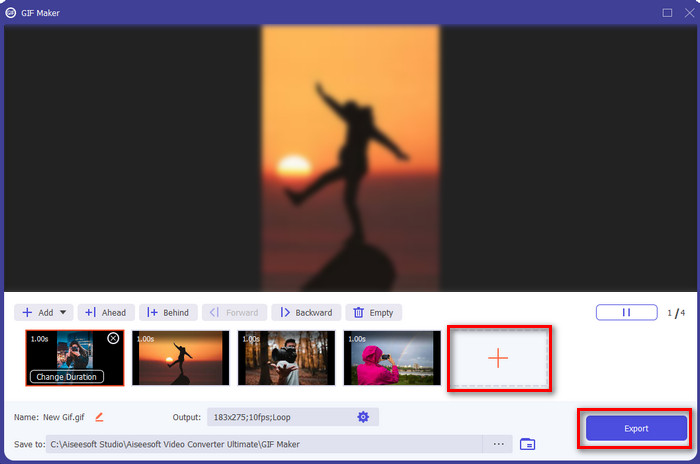
Stap 5. Na het genereren van de GIF, wordt een map met het geanimeerde GIF-bestand op uw scherm weergegeven. Klik op het bestand om de animatie te bekijken die je eerder hebt gemaakt.
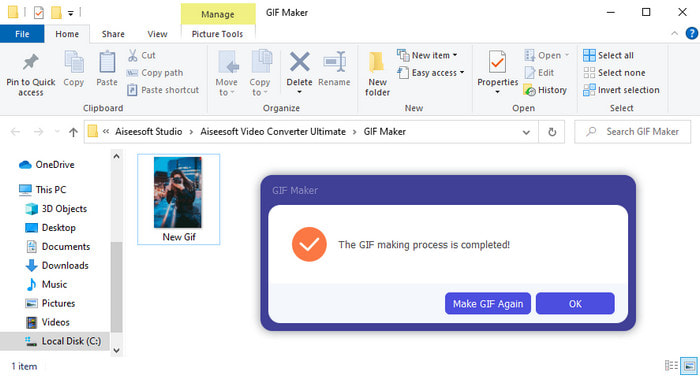
Deel 2. Top 3 gratis online geanimeerde fotomakers
Top 1. Ezgif
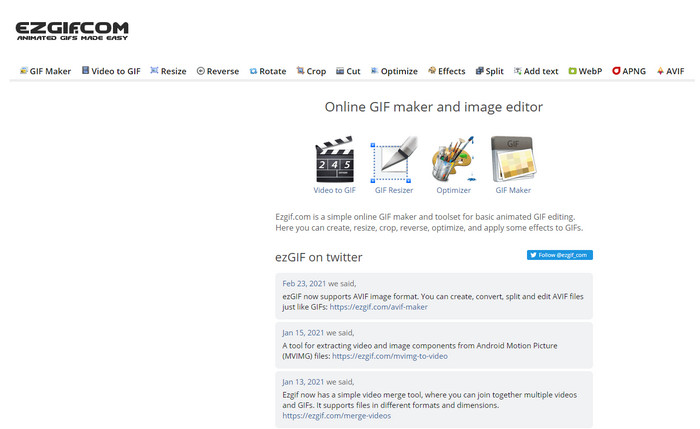
Als u op zoek bent naar een geanimeerde foto maker online gratis dan Ezgif moet het zijn. Deze webtool is de beste in het maken van een prachtige geanimeerde foto. En als je het leuk vindt om er een te maken, dan is er een kans dat je deze online tool al hebt gebruikt, dus als je deze tool nog niet bent tegengekomen, is het een must om het te proberen. Sommige gebruikers vinden echter dat deze tool enkele van de futuristische bewerkingsfuncties mist die ze graag zouden gebruiken. Dus als je een krap budget hebt, dan is dit een keuze, maar onthoud dat deze tool niet de beste keuze is voor pro's en voor starters is het geweldig.
Voordelen
- Gemakkelijk te bereiken en het is veilig.
- Perfect hulpmiddel voor beginners die eenvoudige GIF's willen maken.
- Semi professionele editor online tool.
Nadelen
- Het beperkt de gebruiker om grootsheid te ervaren.
- Internetafhankelijke tool. Dus als u geen internet heeft, verwacht dan dat u deze online tool niet kunt gebruiken.
Boven 2. Kapwing
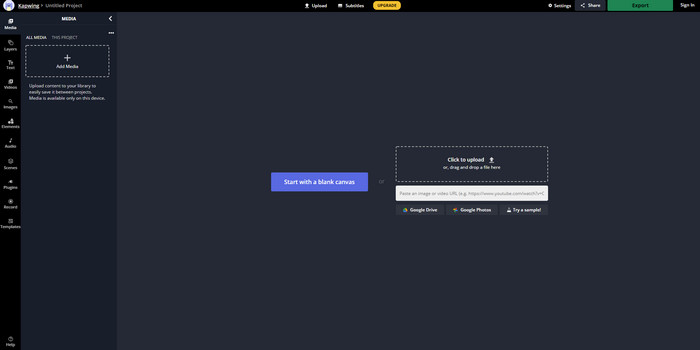
In tegenstelling tot Ezgif, Kapwing is de beste in het verbeteren van de visuele weergave van de afbeeldingen. Dus, als u van plan bent om deze online tool te gebruiken, leer dan hoe geanimeerde GIF's van foto's te maken zal je zeker helpen. De prestaties, toegankelijkheid en flexibiliteit van de online tool zijn geweldig om te gebruiken door iedereen die een klein idee heeft over bewerken. Het uploaden en downloaden van afbeeldingsbestanden hier kost echter veel meer tijd dan de andere webtool. Het watermerk is ook opgenomen in de uiteindelijke uitvoer, hoewel u het kunt verwijderen door u aan te melden bij de tool.
Voordelen
- Het heeft veel belangrijke bewerkingsfuncties in vergelijking met Ezgif.
- Gratis online tool die toegankelijk is voor iedereen die internet heeft.
- Interface van de online tool ziet er elegant en netjes uit.
Nadelen
- De uiteindelijke uitvoer zal altijd een watermerk in de linkerbenedenhoek hebben.
- Niet de beste keuze voor wie net is begonnen met het bewerken van GIF's.
Top 3. GIFMaker.me
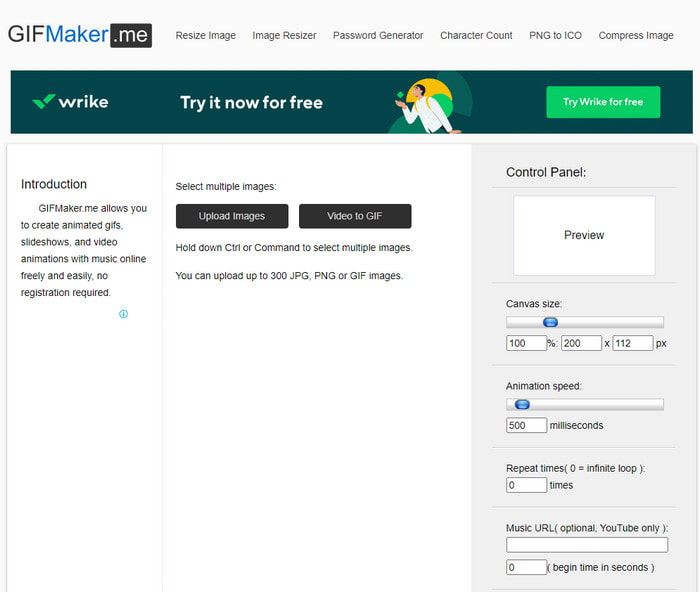
Een ander maker van foto-animaties online waartoe u gratis toegang heeft, GIFMaker.me. Deze webtool is erg handig voor degenen die geen ervaring hebben met het maken van GIF's. Omdat je in deze tool gewoon een bulkafbeelding kunt invoegen en deze zal veranderen in een tijdelijke GIF. Deze tool is echter de minst favoriete in dit artikel vanwege het gebrek aan bewerkingsfuncties om indrukwekkende GIF's te maken. Hoewel het geen bewerkingsfuncties heeft als u alleen een diavoorstelling wilt maken, moet u hier naar toe gaan.
Voordelen
- Gratis GIF-maker die u op internet kunt gebruiken.
- Interface van de maker is eenvoudig en gemakkelijk te begrijpen.
- Een eenvoudig bedieningspaneel is beschikbaar aan de rechterkant van de online tool.
Nadelen
- Vervelende advertenties staan op de webinterface.
- Het mist de meeste bewerkingsfuncties die u graag zou willen gebruiken.
Deel 3. Veelgestelde vragen over Photo Animation Maker
Kan ik geanimeerde GIF's als achtergrond gebruiken?
U kunt geen onbewerkte geanimeerde GIF gebruiken en deze als achtergrond op uw telefoon of computer gebruiken. U kunt echter een hulpprogramma van derden gebruiken om het te laten werken. Dus, als u wilt weten hoe u dit moet doen, klik dan op deze link om verder te gaan.
Waarom kan ik geen GIF's delen op Instagram?
Hoewel GIF's het meest gebruikte formaat op het hele web zijn, ondersteunen sommige platforms GIF nog steeds niet. Omdat Instagram alleen het PNG- en MP4-formaat ondersteunt. Er zijn dus twee verschillende manieren om GIF's op Instagram te delen, de eerste is om converteer GIF naar MP4. Aan de andere kant kun je verschillende methoden leren op hoe GIF's op Instagram te plaatsen door op deze links te klikken.
Wat is het doel van de GIF?
GIF's zijn gemaakt om te worden gebruikt om afbeeldingen te animeren, maar in een kleinere bestandsgrootte in vergelijking met het andere videoformaat. Hoewel het geanimeerd is, worden GIF's of Graphic Interchange Format niet beschouwd als een videoformaat. En in dat geval kun je veel leren over GIF's. als je klikt en dit artikel goed leest.
Gevolgtrekking
Om alle bovenstaande details samen te vatten, is het nu voor ons allebei gemakkelijker om te weten wat de beschikbare animatiemakers zijn die we kunnen gebruiken om animatie maken van foto's gecompileerd. Hoewel de hierboven gepresenteerde tools een grote hulp zijn, is de Video Converter Ultimate toch de dominante GIF-editor die u graag zou willen gebruiken. Omdat het heel gemakkelijk te gebruiken is, is de interface geweldig, zijn alle geavanceerde functies hier beschikbaar en meer. Dus, als je twijfelt over deze tool, bekijk hem dan zelf door hem eerst te downloaden en de aangegeven stappen hierboven te volgen.
Gratis downloadVoor Windows 7 of hogerVeilige download
Gratis downloadVoor MacOS 10.7 of hogerVeilige download



 Video Converter Ultimate
Video Converter Ultimate Scherm opnemer
Scherm opnemer


